

Følgende er eksempler på mislykket kommunikation:
Kan ikke automatisk tilknytte mediet
Kan ikke indlæse mediekataloget fra Fiery-printserveren
Kan ikke importere mediekataloget fra Fiery-printserveren
Kan ikke sende et job
Udskriv en testside. Hvis siden ikke udskrives, skal du kontrollere, at printeren er online, og at du kan pinge den fra din computer.
Kontrollér, at printerens IP-adresse er korrekt.
Åbn [PRISMAprepare Administration] .
Marker [Printerindstillinger].
Vælg en printer. Hvis det er nødvendigt, skal du klikke på [Rediger].
Gå til fanen "Forbindelse".
Kontrollér, at JMF URL-adressen i Fiery-printserveren svarer til printerens URL-adresse under fanen "Forbindelse".
Kontrollér, at IP-adresse under fanen "Forbindelse" bruger det korrekte portnummer, der er 8010 for Fiery-printservere.
Formatet for printerens URL-adresse er "http:// <IP-adresse>: <portnummer>". Eksempel: http://10.10.10.10:8010
Kontrollér, at JDF er aktiveret på Fiery-printserveren.
Når JDF ikke er aktiveret, kan PRISMAprepare ikke automatisk knytte mediet, der anvendes i dokumentet, til mediekataloget fra printeren. Se Aktivér JDF-udskrivningsstien på Fiery-printserveren.
Kontrollér, at tjenesten "Fiery CSI Atom" for JMF/JDF-serveren kører på Fiery-printserveren.
Åbn dialogboksen "Tjenester" på den computer, der kører Fiery-kommandoarbejdsstationen.
Genstart tjenesten "Fiery CSI Atom".

Hvis du har en firewall:
Kontrollér, at processerne, der bruges af PRISMAprepare, ikke blokeres. Processerne er "PRISMAprepare.exe, OBNGLightProcess.exe, mmc.exe".
Kontrollér, at port TCP 8010 åbnes.
Hvis PRISMAprepare ikke kan indlæse mediekataloget fra Fiery-printserveren: Omgå proxyserver for printerne uden drivere
Gør dette for alle browsere.
Internet Explorer og Chrome afhænger begge af internetindstillingerne for proxyoplysninger, så du ikke behøver at konfigurere dem separat. Firefox kan vælge dets egne proxyindstillingerne, så skal du muligvis tilføje undtagelser i Firefox.
Åbn Internet Explorer på computeren, hvor:
PRISMAprepare er installeret.
Klik på: Funktioner – Internetindstillinger.
Klik på fanen "Forbindelser", og klik derefter på knappen "LAN-indstillinger".
Aktivér indstillingen "Omgå proxyserver for lokale adresser".
Klik på knappen "Avanceret".
Føj enten værtsnavnet eller IP-adressen for hver printer uden drivere til listen over undtagelser til proxyserveren.
Du skal føje til værtsnavnet – ikke IP-adressen – for Windows 7, og IE 6.0, 7, 8 og 9.
Klik på "OK", og klik på "OK" igen, og klik på "OK" for at lukke dialogboksen.
Test, om omgåelsesproxyen omgås for de tilføjede printere uden drivere:
Åbn en internetbrowser, og opret forbindelse til printeren med værtsnavn eller IP-adresse. Hvis du ikke kan oprette forbindelse til printeren, skal du kontrollere printeradressen på proxyserverens liste over undtagelser.
Hvis PRISMAprepare ikke kan indlæse mediekataloget fra Fiery-printserveren: Reparer JDF-databasen på Fiery-printserveren.
Årsag: JDF-databasen kan blive beskadiget, når du genstarter Fiery-printserveren, mens et job "hænger". I så fald sender Fiery-printserveren ikke længere noget svar til PRISMAprepare.
Løsning:
Åbn Fiery-kommandoarbejdsstationen.
Klik på "Server - Ryd Server...".
Aktivér indstillingen "Marker alt", og klik på OK.
Alle elementer på serveren vælges og fjernes.
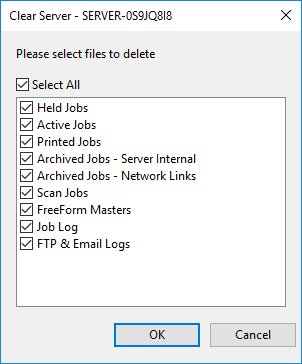
Åbn dialogboksen "Tjenester" på den computer, der kører Fiery-kommandoarbejdsstationen.
Stop tjenesten "Fiery CSI Atom".
Gå til mappen "EFI\server\spool\csiatom\data", og slet databasen og databasekladden: "CSIAtom.db3" og "CSIAtom.db3-journal".
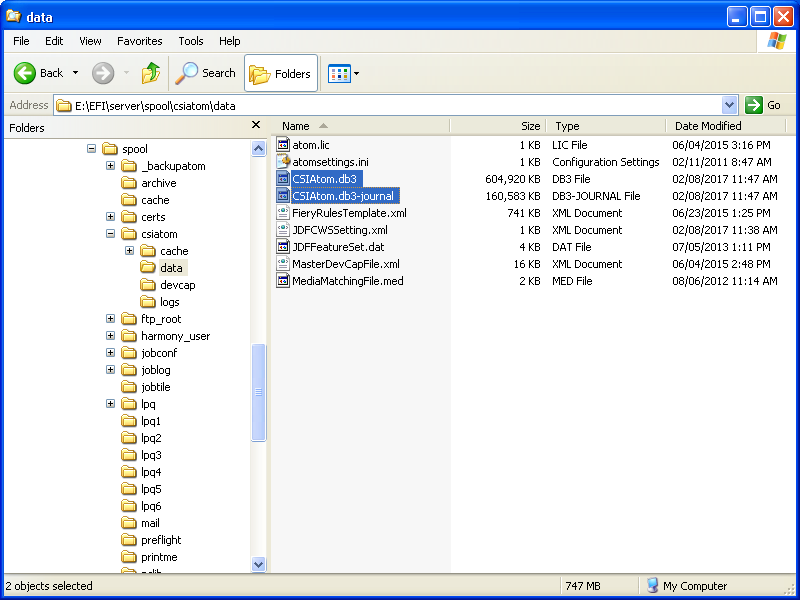
Gå til mappen "EFI\server\spool\csiatom", og slet de midlertidige PDF-filer.
Genstart tjenesten "Fiery CSI Atom".
Vent i 5 minutter, eller genstart Fiery-printserveren.
Nu kan du indlæse mediekataloget fra Fiery-printserveren.
Hvis importen af mediekataloget resulterer i en forbindelsesfejl: kontrollér, at mediet i mediekataloget. PRISMAprepare understøtter ikke medier uden mediestørrelser.
Åbn Fiery-kommandoarbejdsstationen.
Åbn papirkataloget.
Åbn det medie, der er ingen tildelt papirstørrelse. Du kan kontrollere dette i kolonnen "Papirstørrelse".
Vælg en papirstørrelse for mediet, og klik på "Gem".
Importér mediekataloget igen i PRISMAprepare. Det anbefales, at du vælger indstillingen [Flet med det eksisterende mediekatalog], når du importerer mediekataloget.